Mely programokban és hogyan készíthet stop keretet

- 1604
- 460
- Orosz Ákos
A számítógépek és a laptopok felhasználóinak rendszeresen kell készíteniük egy stop keretet egy videóból. Mindenki más okai különböznek egymástól. De a feladat mindenhol ugyanaz.
Igen, hasonló képeket és képeket kereshet a hálózaton. De ha ez a saját videó, amelyet fényképezőgépen vagy okostelefonon készítettek, akkor az interneten nem fog működni. Önnek meg kell tennie őket. Az egyetlen kérdés az, hogyan lehet fényképeket készíteni, képeket készíteni a videóból, ráadásul, jó minőségű és megfelelő formátumban.

Számos módja van a videó stop káderek előállításának bizonyos eszközökkel.
Ahhoz, hogy stop keretet készítsen a videóból, vagy egyszerűen feldolgozza a kész videót, fel kell szerelned magad a megfelelő szoftver eszközökkel.
Megkülönböztetheti számos olyan fejlesztést, amely kiváló megoldás az ilyen feladatok elvégzéséhez:
- Movavi Video Converter;
- Movavi Video Suite;
- AVS Video Editor;
- Proshow producer;
- Videomagnó;
- Video lejátszó klasszikus;
- Film készítő;
- Avidemux;
- Windows élettartama.
A bemutatott programok egy részét már előre telepítik a Windows operációs rendszerrel rendelkező számítógépeken és laptopokon. Mások könnyen megtalálhatók és letölthetők. És jobb ezt megtenni a hivatalos fejlesztők webhelyeiről.
Proshow producer
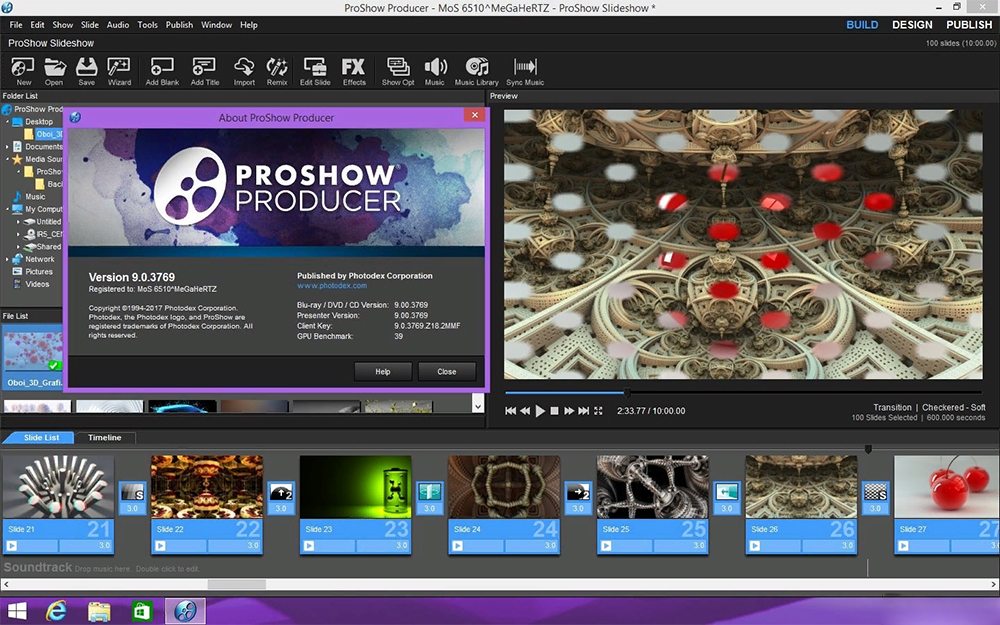
Meglehetősen egyszerű, érthető és funkcionális program a teljes diavetítések létrehozásához, és nem csak. Van egy meglehetősen gyors kézikönyv arról, hogy miként jönnek létre a káderek stop káderek. A felhasználónak a következőket kell tennie:
- Töltse le a programot, és telepítse a számítógépére;
- futtatja a szoftvert;
- A megjelenő menüben kattintson az "Új projekt" elemre;
- Adjon hozzá egy videofájlt az "Add" gombra kattintással;
- Húzza a fájlt az alábbiakban található csúszdavonalra;
- kattintson a Slide elemre;
- Ezután rákattinthat az alatta lévő ceruza képére, vagy a menü jobb oldalán található "Szerkesztés" gombra;
- A Slide szerkesztőben vedd vissza a videót a megfelelő pillanatra;
- Most csak akkor marad, ha rákattint a "Mentés a Stop Cadre" gombra.
Csak azt a fájl formátumát választja ki, amelyben elmenti, beállítja a nevet, és határozza meg a mappát, ahol a kép menti.
Ezenkívül a főmenüben van egy gomb a kamera képével, amellyel azonnal megállíthatja a kádereket. A fájl mentésének elve hasonló.
Ez egy igazán egyszerű program, amely lehetővé teszi, hogy képeket készítsen minden videó stop keretéből. Csak ki kell választania a megfelelő videót, és ki kell nyomnia azt a pillanatig, ahonnan fényképezni akarok.
A kimenet egy olyan kép, amely meglehetősen jó felbontású. Például az asztali képernyővédőre helyezheti, majd szerkesztheti a Photoshop -ot, vagy felhasználhatja más feladatokhoz. Ez már attól függ, hogy milyen megállóikat hoztak létre eredetileg.
Movavi Converter Video
Az egyik program a Movavi -ból, amely lehetővé teszi, hogy stopkeret készítsen minden probléma nélkül. Az egyetlen kérdés az, hogy pontosan hogyan készítsen egy stop keretet a Video Converter Függelékben.
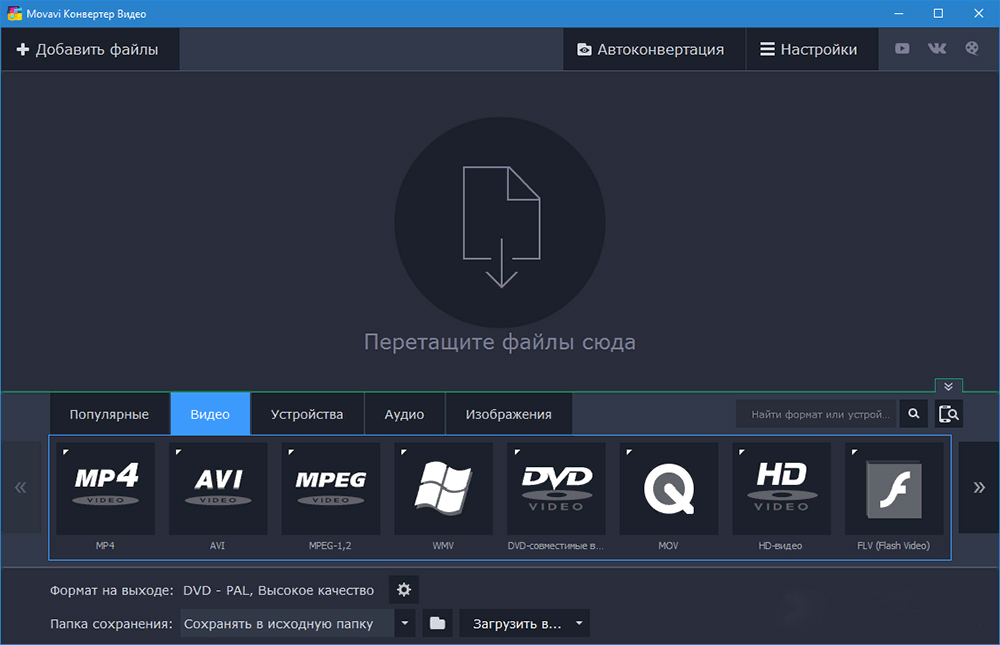
A felhasználónak le kell töltenie a programot, és telepítenie kell egy számítógépre. Jobb, ha ezt a hivatalos weboldalon keresztül megteszi. És akkor csak kövesse az egyszerű utasításokat:
- Töltse le a programot, telepítse és indítsa el a parancsikont;
- A bal felső sarokban kattintson a "Fájl hozzáadása" menüre, majd a "Videó hozzáadása" elemre;
- A kiválasztott videó automatikusan hozzáadja a főképernyőt;
- Vagy csak húzhatja a fájlt a szoftver ablakba;
- Lépjen a "Szerkesztés" módba, hogy egy betöltött videofájlral dolgozzon;
- Kezdje el mozgatni a görgős futót a szükséges keret kiválasztásához;
- Az alábbi bal oldalon van egy ikon a kamera képével, kattintson rá egy stop keret készítéséhez;
- Ezután megjelenik egy párbeszédpanel, ahol javasoljuk, hogy válasszon egy formátumot, fájlnevet és helyet a mentéshez.
Itt fejeződik be a munka.
Ha néhány leállítási kádert kell készítenie, csak ismételje meg a kitöltött eljárást.
A videó videómegőrző eszköze meglehetősen egyszerű és érthető. Ezenkívül az orosz nyelvű interfész nagyban megkönnyíti a szoftvertermékkel végzett munkát.
Movavi Video Suite
Egy másik fejlesztés a Movavi -tól, amelyet video -installációs eszközként helyeznek el.
Ennek a megoldásnak a használatával könnyen létrehozhat egy diavetítést zenei kísérettel és vizuális effektusokkal. És ha szükséges, akkor másodpercek alatt az egyes keretek megőriznek. Az alkalmazás videókat is rögzíthet az asztalról vagy a kameráról, vagyis mentheti a videókat online.
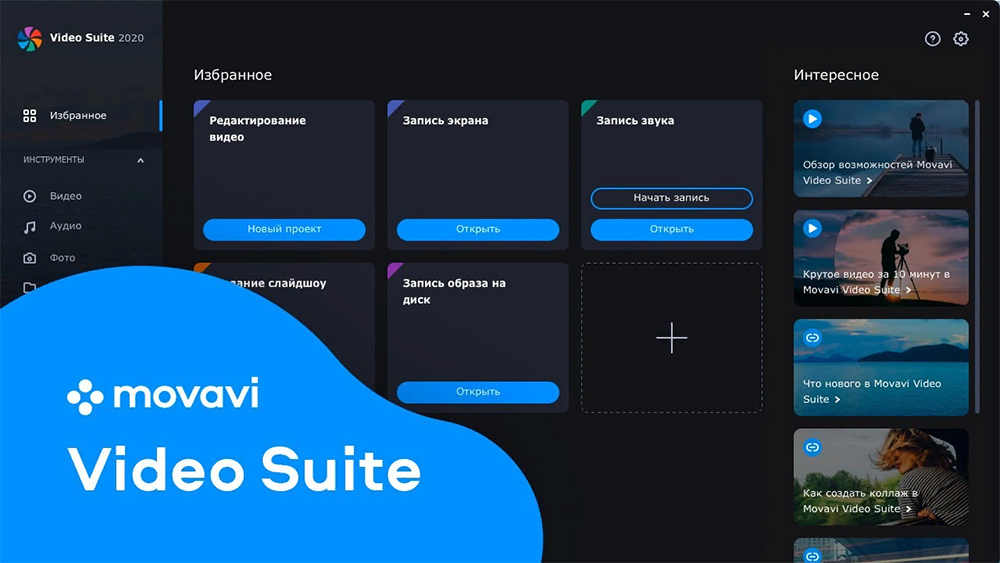
Most részletesebben arról, hogy a Movavi Video Suite segítségével miként készíthet egy stop keretet egy videóból. Ehhez szükség lesz:
- futtassa a programot;
- Válassza ki a "Fájl hozzáadása" menüt;
- Töltse ki a megfelelő videót az alkalmazásba;
- A videó hozzáadása után lépjen a "Szerkesztés" szakaszba;
- Helyezzen egy piros jelölőt egy futó pontjára, ahol keret készítéséhez kell;
- Nyomja meg a jobb egérgombot, és a helyi menü;
- Kattintson a "Készítsen egy stop keretet" pontra;
- A kép automatikusan megmarad a Movavi könyvtár mappájában.
Már a standard mappából a mentéshez könnyedén mozgathatja a készített keretet bármilyen más mappába, dobhatja az asztalra, küldheti el barátait e -Mail -rel vagy bármilyen hírnökre.
Tudva, hogyan lehet gyorsan elkészíteni a stop keretet a Movavi programján keresztül, könnyen menthet sok képet, elkészíthet egy teljes diavetítést. De ez messze nem a programok teljes listájától, ahol a funkciók és eszközök halmaza tartalmazza a videók stopkeretét.
AVS videószerkesztő
Egy multifunkcionális szerkesztő, amely lehetővé teszi, hogy videókkal, nagy felbontású fotókkal dolgozzon, krediteket, átmeneteket, effektusokat és még sok minden mást hozzon létre. Ennek az eszköznek a használatával diavetítést hozhat létre, vagy akár teljes értékű videoklipet is gyűjthet.

Nem volt funkcionalitás nélkül képeket készíteni és megőrizni a videóból:
- Először le kell töltenie a programot, és telepítenie kell a számítógépre, mint az összes többi szerkesztő esetében;
- Az alkalmazás elindítása után kattintson a "Média Alapok" gombra;
- Válassza ki a szükséges videót;
- Automatikusan betölti a program ablakot, és egy csík formájában jelenik meg egy idő skálán;
- A képernyő jobb oldalán egy vizsgálat előtti ablak van;
- Ennek alatt számos gomb található a médiával való együttműködéshez, a keret megőrzéséhez, a videó futtatásához, és a megfelelő időben kattintson a kamera ikonra;
- A képet másolják és megőrzik az Exchange pufferben;
- Ezután az ablak automatikusan elindul, ahol meg kell adnia a kép nevét, a fájltípus és a mentés helyét.
Ez minden. Most a stop keretet menti a számítógépen. Miért használja a jövőben, mindenki dönti el magát.
Videomer
Meglehetősen univerzális eszköz, amely számos népszerű és nem túl gyakori videoformátumot, fotót és audio -t támogat.
Videó mester segítségével gyorsan kivághat bármilyen keretet egy filmből, klipből vagy videóból, és képi formátumban mentheti el. A programot teljes egészében oroszul hajtják végre. Ezért az összes funkció és képesség megértése még könnyebb lesz.
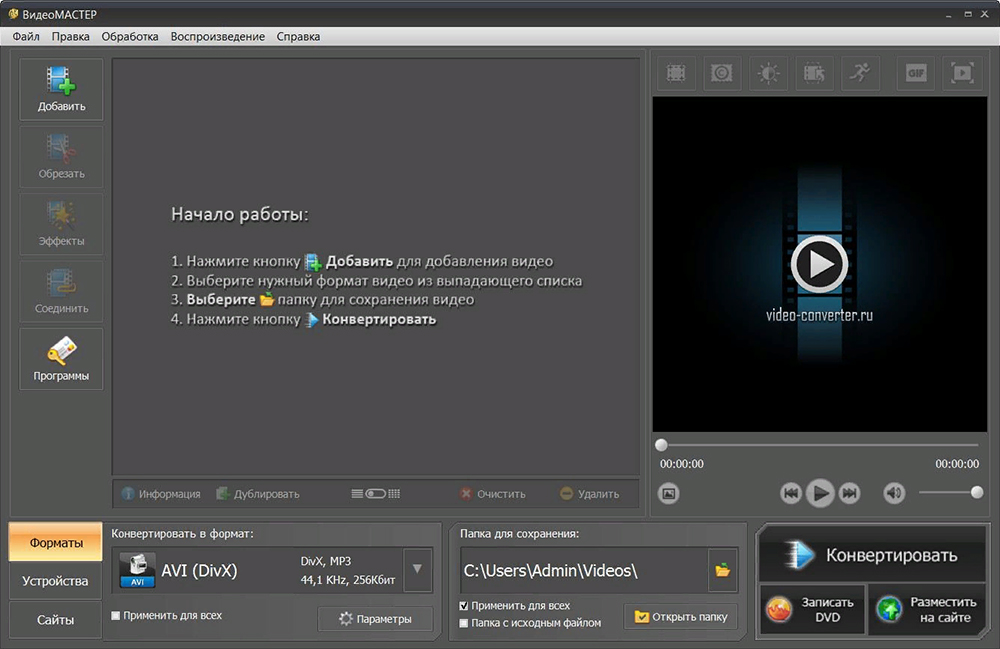
A stop keret létrehozásának útmutatása a következők:
- Indítsa el a programot;
- A megnyitó ablakban kattintson az „Add” gombra;
- Válasszon egy olyan videót, amelyből ki kell vonnia egy képet, vagy készítsen több megállási kádert;
- A videó letöltése után egy átmeneti skálával megjelenik egy vizsgálat előtti ablak;
- Itt a navigációs elemek találhatók;
- A vezérlőelemek bal oldalán van egy ikon grafikus képpel;
- Ez a gomb a stop káderek létrehozásához;
- A megtekintés során a videó lejátszásakor használhatja a Mentés gombot, vagy egy adott időtartamon megállíthatja a videót;
- Amikor megnyomja a keretmentő gombot, automatikusan megjelenik egy ablak, itt be kell állítania azt a nevet és formátumot, amelyben a képet el akarja menteni;
- majd válasszon egy mappát, ahol a kép megmarad a következő munkához.
A stop káderek létrehozásához az eszköz működésének elve rendkívül egyszerű és érthető. Ezért biztonságosan elkezdheti a képek kinyerését bármilyen videóból.
Avidemux
Ez nem a legnépszerűbb videószerkesztő, saját közönsége van. A program jó eszközökkel és funkcionalitással rendelkezik. Hozzon létre stop keretet bármilyen videó alapján, nem jelent problémát. Ezen felül a szoftver számos népszerű videó formátumot olvas.
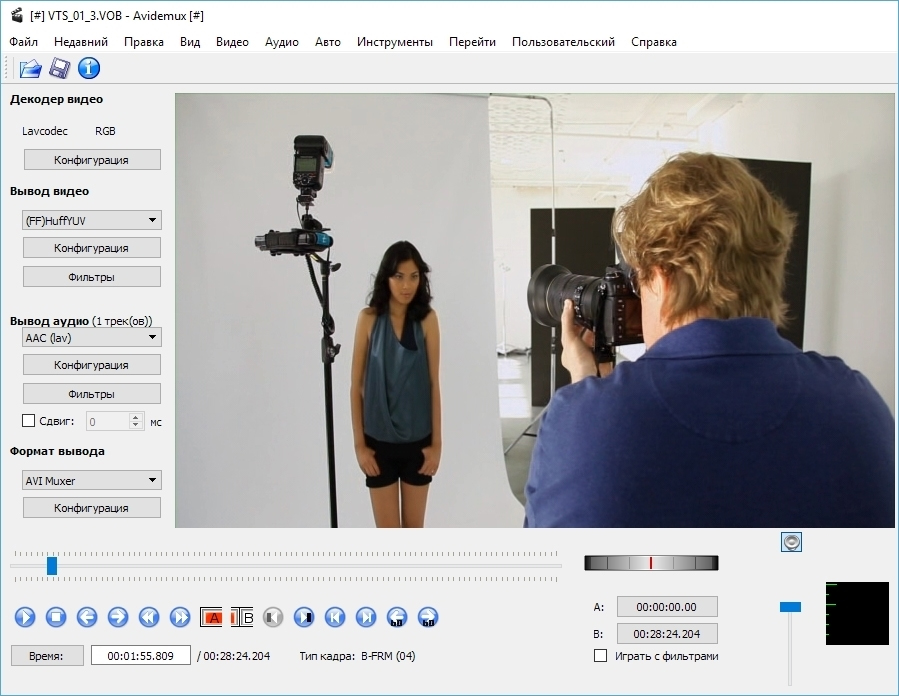
A keret elmentéséhez a videóból a következőket kell tennie:
- A fejlesztő hivatalos weboldaláról a program letöltése és telepítése;
- Indítsa el az alkalmazást, és nyissa meg a Fájl menüt;
- Ezután kattintson a Nyitás gombra, és válasszon egy videót a Letöltéshez a Szerkesztő ablakba;
- Kapcsolja be a videó reprodukcióját, és álljon meg a keretnél, ahonnan grafikus képet szeretne készíteni;
- A csúszkát is használhatja a keret gyors kereséséhez;
- Kattintson a fájl újra, és a mentési pontra, azaz a "mentés";
- Javasoljuk, hogy a fájlt BMP vagy JPEG formátumban mentse el;
- Meg kell állítani a fájl nevét és a mappát a mentéshez.
Minden, egy képkocka készen áll. Ugyanebben az algoritmusban létrehozhatja a megfelelő számú képet.
Csak rossz, hogy csak 2 formátumban menthet képeket. De mivel a JPEG -t leggyakrabban használják, nem szükséges komoly hátránynak nevezni.
Windows Live

Integrált filmstúdió a Windows operációs rendszerrel rendelkező számítógépeken. Ez az egyik standard program, amelynek valószínűleg nem kell letöltenie és telepítenie. A Windows Live -szal való munka meglehetősen egyszerű. Itt a következőket kell tennie:
- Nyissa meg a programot;
- Adja hozzá a kívánt videofájlt;
- Amikor a videó kirakod a programba, több részre oszlik;
- kapcsolja be a kívánt szegmens reprodukcióját;
- Álljon meg azon a helyen, ahol a stop keretet készítik;
- Menj a "Otthon" szakaszba;
- Ott kattintson az "Instant Picture" gombra.
Ez minden. Csak azt kell választani, hogy hol tárolja a fájlt, adjon neki nevet, és kattintson a "Mentés" elemre.
Film készítő
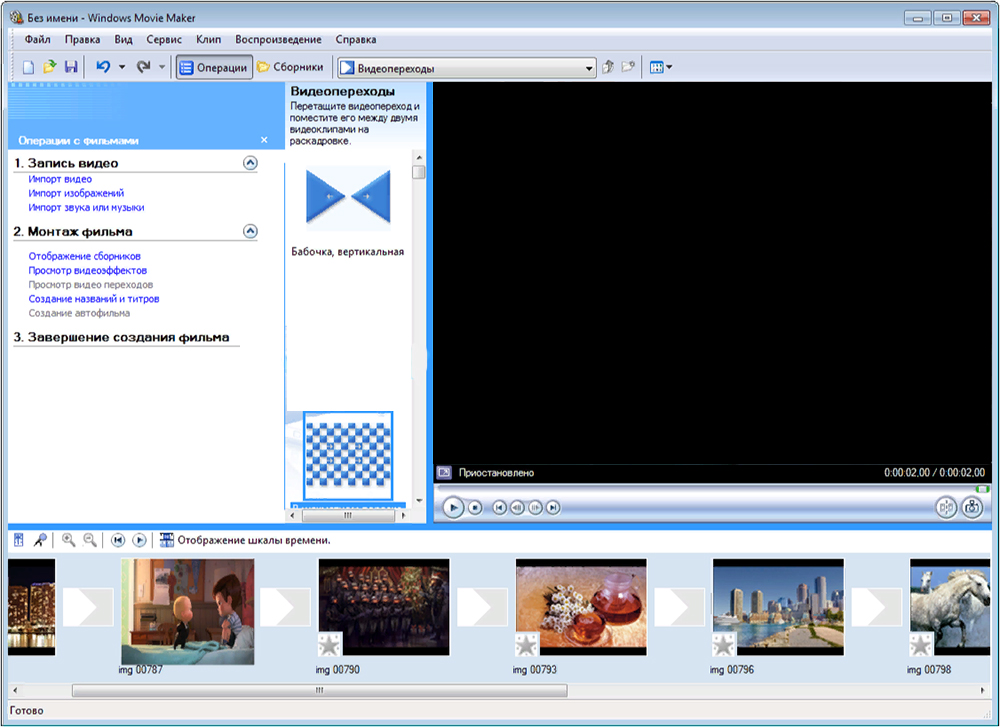
Video Editor, amely szintén szerepel a Windows operációs rendszer szabványos programjainak csomagjában. A stop káderek létrehozásának elve nagyjából megegyezik az előző esetben. A következőket kell tennünk:
- Nyissa meg a programot;
- töltsön be egy videót;
- Várja meg a kirakodást;
- Az eszköz időtartam alatt kis klipekre bontja a videót;
- Válassza ki a kívánt sorozatot;
- kapcsolja be a lejátszását;
- Amikor megjelenik a kívánt keret, nyomja meg a szünetet;
- Következő a "Fénykép készítése" gombon (az ablak bal oldalán);
- Jelölje meg a fájl és annak nevének mentési helyét.
A munka egy egyszerű kattintással ér véget az OK gombra.
Elég egyszerű, gyors és kiváló minőségű.
Médialejátszó klasszikus
Nagyon népszerű videolejátszó. És nem mindenki tudja, hogy ezzel együtt stop keretet is készíthet. És itt nincs semmi bonyolult.
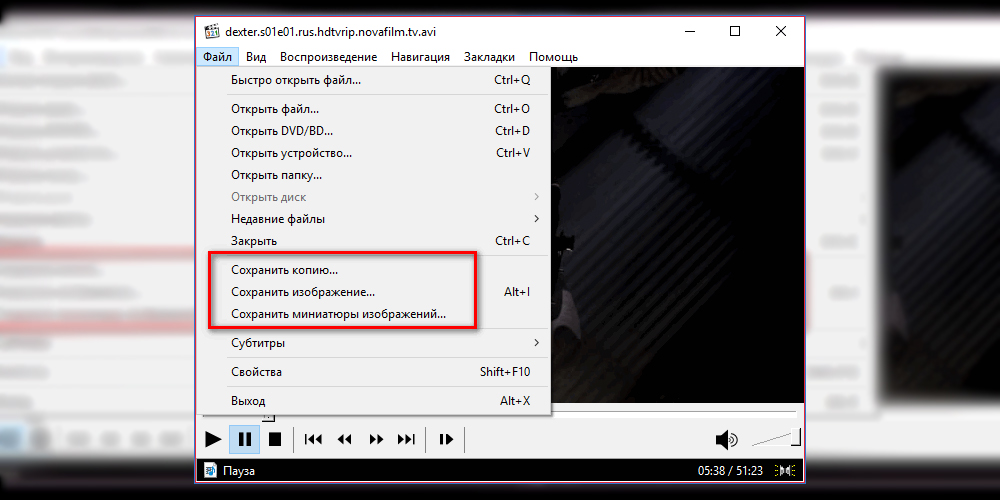
A felhasználónak a következő utasításokat kell követnie:
- Indítsa el a kívánt klip, film vagy görgő reprodukcióját;
- Amikor megjelenik a kívánt keret, kattintson a szünetre;
- Lépjen a Fájl menübe (fájl);
- majd a kép mentése gombra (a kép mentése);
- Vagy csak kattintson az Alt és I gombokra a billentyűzeten;
- Megjelenik egy ablak, ahol ki kell választania egy mappát a stop keret mentéséhez;
- Válassza ki a rendelkezésre álló 6 kép egyikét;
- Kattintson a "Mentés" gombra.
Egyszerű, de nem a legjobb megoldás

A videó vagy a saját videó alapján stop keret létrehozásához nincs szüksége programra a személyzet feldolgozásához és kinyeréséhez. A beépített szerszám és a kulcsok kombinációjának használata teljesen lehetséges. A Windows operációs rendszerek esetében a CTRL+PRTSCR gombok kombinációja áll rendelkezésre.
A stop keret létrehozásának gondolatának jelentése a következő:
- Futtassa a videót bármely lejátszóban;
- Készítsen képet a képernyő tetején;
- Visszatérítés arra a pillanatra, amikor képet szeretne készíteni;
- Nyomja meg a két gomb kombinációját;
- Nyissa meg a fotószerkesztőt, a szokásos festék megfelelő;
- Nyomja meg a "Beillesztést" vagy a Ctrl+V gombot;
- Mentse el a képet megfelelő formátumban.
A módszer egyszerűnek, hatékonynak és hatékonynak tűnik. De ne rohanjon következtetésekkel. Ennek ellenére számos objektív hiányosság itt van. Ugyanis:
- A keret előzőleg megőrzése nélkül nem készíthet egy sor felvételt a képernyőn;
- A dinamikus videókban néha nagyon nehéz elkapni a megfelelő pillanatot;
- A képernyő képének megőrzése után a lejátszó eszközei az asztalra eshetnek a keretbe;
- A felbontás nem a legmagasabb;
- A képeket gyakran blokkolják és furcsaak.
Néha jól kell kipróbálnia, legalább 5-10 kísérletet kell tennie a keret megfelelő időben és a szükséges pillanatban történő megállítására. És az eredmény nem mindig igazolja magát.
Mert a videók stop kádereinek készítése érdekében jobb, ha az ilyen problémák megoldására alkalmas speciális programokat használ.
Nincs semmi bonyolult a stop keret elkészítéséhez. E célokra számos eszközt, programot és szerkesztőt kínálnak. Pontosan mit kell használni, minden felhasználó képes lesz meghatározni magának.
- « A legjobb programok a számítógéphez való távoli hozzáféréshez
- Mi a különbség a VPS és a VDS között, és mi a jobb választás »

